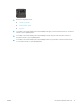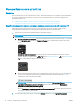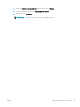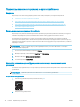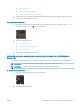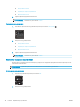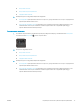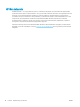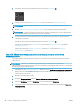HP Color LaserJet Pro M452 - User Guide
Table Of Contents
- Обзор возможностей устройства
- Лотки для бумаги
- Расходные материалы, дополнительные принадлежности и запасные части
- Печать
- Управление устройством
- Использование приложений веб-служб HP
- Изменение типа подключения устройства (Windows)
- Дополнительная настройка со встроенным веб-сервером HP (EWS) и HP Device Toolbox (Windows)
- Дополнительные настройки с HP Utility для OS X
- Настройка параметров IP-сети
- Функции безопасности устройства
- Параметры экономного режима энергопотребления
- HP Web Jetadmin
- Обновление микропрограммы
- Решение проблем
- Поддержка клиентов
- Справочная система панели управления (только для моделей с сенсорным экраном)
- Восстановление заводских настроек по умолчанию
- На панели управления принтера отображается сообщение об ошибке "Низкий уровень тонера в картридже" и ...
- Устройство не захватывает или пропускает захват бумаги
- Устранение замятий бумаги
- Введение
- Замятие бумаги случается часто или периодически?
- Места замятия бумаги
- Устранение замятий бумаги в лотке 1
- Устранение замятий бумаги в Лотке 2
- Устранение замятий со стороны задней дверцы и в области термоэлемента (модели nw)
- Устранение замятий бумаги в выходном лотке
- Устранение замятий в устройстве двусторонней печати (только для моделей dn и dw)
- Улучшение качества печати
- Введение
- Печать из другой программы
- Проверка параметра типа бумаги для задания печати
- Проверка статуса картриджа с тонером
- Очистка устройства
- Визуальный осмотр картриджа с тонером
- Проверка бумаги и условий печати
- Регулировка настроек цвета (Windows)
- Калибровка принтера для выравнивания цвета
- Проверка параметров режима EconoMode
- Попробуйте другой драйвер печати
- Решение проблем проводной сети
- Введение
- Некачественное подключение на физическом уровне
- В компьютере используется неверный IP-адрес принтера
- Компьютер не может связаться с принтером
- В принтере используется неверное подключение и неправильные параметры двусторонней печати
- Новое программное обеспечение может вызывать неполадки с совместимостью.
- Неправильные настройки компьютера или рабочей станции
- Принтер отключен или настройки сети неверны
- Решение проблем беспроводной сети
- Введение
- Контрольный список для проверки беспроводного соединения
- Принтер перестает печатать после завершения настройки беспроводного соединения
- Принтер не печатает, а на компьютере установлен брандмауэр стороннего разработчика
- Беспроводное соединение не работает после перемещения беспроводного маршрутизатора или принтера
- Невозможно подсоединить дополнительные компьютеры к принтеру с функциями беспроводной связи
- Принтер с беспроводным соединением теряет связь при подсоединении к виртуальной частной сети (VPN)
- Сеть не представлена в списке беспроводных сетей
- Беспроводная сеть не функционирует
- Выполнение диагностического теста беспроводной сети
- Уменьшение помех в беспроводной сети
- Указатель
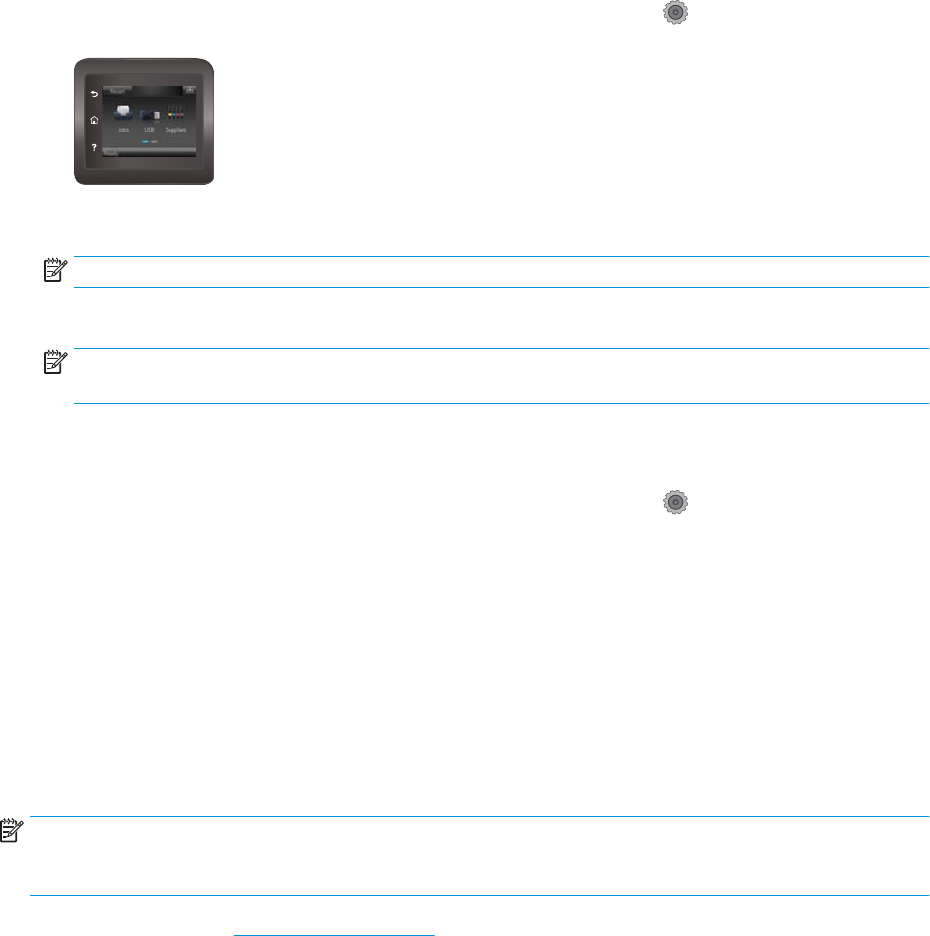
2. На главном экране панели управления принтера коснитесь Настройка .
3. Прокрутите и откройте меню Обслуживание, а затем откройте меню Обновление LaserJet.
ПРИМЕЧАНИЕ. Если в списке нет варианта Обновление LaserJet, используйте второй способ.
4. Выберите Проверить наличие обновления сейчас, чтобы проверить наличие обновлений.
ПРИМЕЧАНИЕ. Принтер автоматически выполняет проверку обновления и, в случае обнаружения
новой версии, автоматически начинается процесс обновления.
5. Установите принтер в режим автоматического обновления микропрограммы, когда обновления
становятся доступными.
На главном экране панели управления принтера коснитесь Настройка .
Прокрутите и откройте меню Обслуживание, откройте меню Обновление LaserJet и выберите
Настойка обновлений.
Задайте для параметра Разрешить обновление значение ДА, а для параметра Проверять
автоматически — значение ВКЛ.
Способ 2. Обновление микропрограммы с помощью утилиты обновления
микропрограммы
С помощью данных действий вручную загрузите и установите утилиту обновления микропрограммы с
сайта HP.com.
ПРИМЕЧАНИЕ. Данный способ является единственным доступным вариантом обновления
микропрограммы для принтеров, подключенных к компьютеру через кабель USB. Кроме того, он подходит
для принтеров, подключенных к сети.
1. Перейдите на сайт www.hp.com/go/support, выберите ссылку Драйверы и программное обеспечение,
введите в поле поиска название принтера и нажмите клавишу ввода, а затем выберите принтер из
списка результатов поиска.
2. Выберите операционную систему.
3. В разделе Микропрограмма найдите Утилиту обновления микропрограммы.
4. Щелкните Загрузить, щелкните Запустить, а затем снова щелкните Запустить.
5. При запуске утилиты выберите принтер из раскрывающегося перечня, и затем выберите Переслать
микропрограмму.
80 Глава 5 Управление устройством RUWW